Google Chrome浏览器开发者工具使用心得分享
时间:2025-07-14
来源:Google Chrome官网

1. 打开开发者工具:在Chrome浏览器中,你可以通过多种方式打开开发者工具。最直接的方法是按下“F12”键,或者点击浏览器右上角的三个点图标,选择“更多工具”,然后点击“开发者工具”。另外,你还可以通过右键点击网页元素,选择“检查”来打开开发者工具,并且会直接定位到该元素的代码位置。
2. 元素检查与编辑:在开发者工具中,“Elements”(元素)面板是非常常用的。它展示了当前网页的HTML结构和CSS样式。你可以通过点击左上角的鼠标图标,然后在网页中点击要检查的元素,此时在“Elements”面板中会高亮显示该元素对应的HTML代码。在这里,你可以查看元素的属性、样式,并且可以直接修改CSS样式,实时查看效果。例如,如果你想改变某个文字的颜色,找到对应的元素,在其CSS属性中修改“color”值即可。修改后的效果会立即反映在网页上,这有助于你快速调试和优化网页的样式。
3. 网络请求分析:切换到“Network”(网络)面板,这里可以查看网页加载时的所有网络请求。当你打开一个网页时,所有的资源加载请求,如HTML、CSS、JavaScript、图片等都会列在这里。你可以看到每个请求的状态、类型、大小、加载时间等信息。通过分析这些信息,你可以找出加载速度较慢的资源,比如某个图片文件过大或者某个脚本加载时间过长。对于一些不必要的请求,你可以研究如何优化,比如合并一些小的CSS或JavaScript文件,减少请求数量,从而提高网页的加载速度。
4. 控制台使用:在“Console”(控制台)面板中,你可以查看网页中的日志信息、错误信息等。如果网页中的JavaScript代码出现错误,会在这里显示出来,帮助你定位和解决问题。同时,你也可以在控制台中手动输入JavaScript代码来与网页进行交互。例如,你可以通过输入“document.getElementById('elementId').innerText = 'new text'”来修改某个元素的文字内容。这对于测试和调试JavaScript代码非常有用。
5. 性能分析:利用“Performance”(性能)面板,你可以对网页的性能进行分析。你可以录制一段网页的操作过程,然后查看这段时间内网页的性能表现,包括帧速率、脚本执行时间、页面渲染时间等。通过这些数据,你可以发现性能瓶颈,比如某个动画效果导致帧速率下降,或者某个函数的执行时间过长。根据这些分析结果,你可以对网页进行优化,提升用户体验。
谷歌浏览器下载后提示文件损坏怎么修复

谷歌浏览器下载文件损坏通常因网络波动或防护软件干扰导致。重新下载官方安装包并关闭安全软件扫描,可以有效修复文件异常,确保安装包完整。
Chrome浏览器下载安装包自动更新功能配置及管理
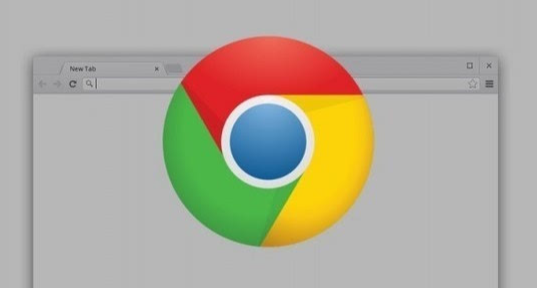
详细讲解Chrome浏览器下载安装包自动更新功能的配置及管理方法,帮助用户合理设置更新策略,保证浏览器及时升级,提升安全性和功能稳定性。
谷歌浏览器收藏夹数据丢失恢复实用方法

提供恢复谷歌浏览器收藏夹数据丢失的实用方法,帮助用户找回丢失的书签信息,恢复浏览器数据。
Chrome浏览器下载失败并提示错误代码三种解决办法
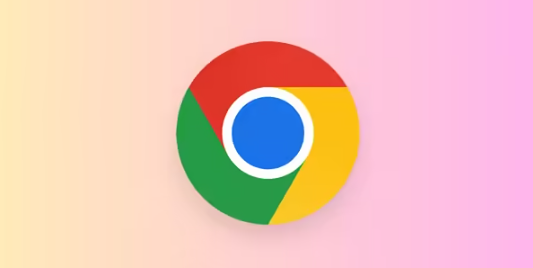
Chrome下载失败提示错误代码时,通过检查网络连接、清理缓存和重装浏览器,能针对不同错误码进行有效修复。
谷歌浏览器下载安装后无法识别网络设备怎么办
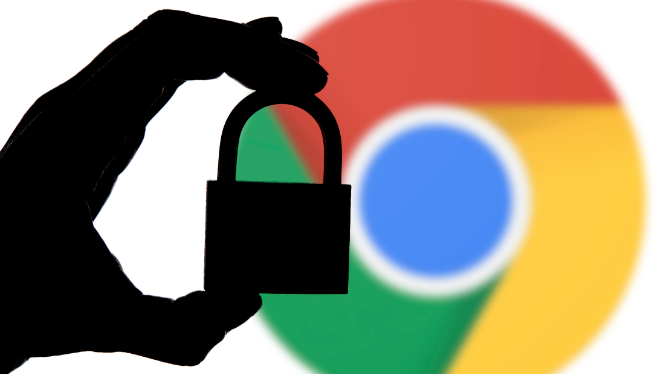
谷歌浏览器安装后无法识别网络设备可检查驱动是否安装正常,或调整网络适配器设置恢复连接功能。
Chrome浏览器自动更新功能开启与关闭指南

介绍Chrome浏览器自动更新功能的开启与关闭方法,帮助用户根据需求灵活管理更新设置,保障浏览器安全与性能。
